Hola @Chicloi. Te paso captura primero del Ccleaner y apenas termine el otro te lo paso.
Saludos!
Ahora para proseguir realiza lo siguiente para asegurarnos que el sistema está bien:
![]() Selecciona el botón
Selecciona el botón
![]() y ve a
y ve a
![]() >
>
![]() >
>
![]()
Máximice la pantalla y mándeme una Captura de Pantalla de todo lo que salga.
Quedo a la espera de su respuesta!
Buenas tardes @Chicloi. Le paso captura:
Cuando finalice de instalarse la siguiente actualización que se muestra a continuación de su ordenador:
![]()
Maximizas la pantalla y me mandas una Captura de Pantalla con todo lo que se refleja.
Nota:
Si dicha actualización le solicita que debe de reiniciar procedes! pero sólo si se lo solicita dicha actualización!
Quedo a la espera de su respuesta!
Hola, @Chicloi. Ya se actualizó:
Diríjase a esta pantalla:
Un click en la pestaña que pone: ![]()
Seguidamente Maximice la pantalla y me manda una Captura de Pantalla. con todo lo que se refleje.
Quedo a la espera de su respuesta!
Listo @Chicloi. Aquí va:
Saludos!Realice el siguiente paso que se indica a continuación:
![]() En la barra de búsqueda de su ordenador:
En la barra de búsqueda de su ordenador:
![]()
escribe:
cmd
y en la primera opción que aparezca da clic derecho y elige Ejecutar como administrador. Se abrirá una ventana negra. Copia y pega los siguientes comandos línea por línea (IMPORTANTE: Copie y Pegue el Primer parámetro empezando desde el principio hasta el final y seguidamente le da a la tecla: Enter y deje que termine el proceso completo y no lo interrumpa y una vez que acabe dicho proceso completo realice el mismo procedimiento con el Segundo parámetro y así con el resto de parámetros que le dejo a continuación):
Primer parámetro:
dism /online /cleanup-image /restorehealth
Segundo parámetro:
dism /online /cleanup-image /startcomponentcleanup
Tercer parámetro:
sfc /scannow
Si alguno te pide reiniciar procedes. Revisa si el ultimo comando te informa si encontró alguna infracción y si la pudo reparar. Si encontró y copia y pega este otro comando:
findstr /c:“[SR]” %windir%\Logs\CBS\CBS.log >“%userprofile%\Desktop\sfcdetails.txt”
Esto generará un reporte en tu escritorio llamado sfcdetails. Por favor trae su contenido o adjúntalo en un mensaje.
Si el último comando encontró algo nos traerías el reporte.
Me manda varias Capturas de Pantalla con los resultados de cada parámetros
Quedo a la espera de su respuesta!
Descarga la siguiente herramienta: KrPm. Aquí te dejo la Url de Descarga el KrPm, para que se sepas cómo descargarlo e instalarlo correctamente: KrPm.
Aquí te dejo su Manual de Uso del KrPm para que sepas utilizarlo y configurarlo correctamente:
Me manda el Informe que genera al finalizar todo el proceso!
Para poder enviarme el Informe correctamente que le solicito en este foro abra la Url que le dejo a continuación y siga los pasos que se indican:
Url: ¿Como Pegar Reportes en el Foro?
Quedo a la espera de su respuesta!
Buenas, @Chicloi Aquí va el reporte:
# Run at 21/7/2022 19:06:58
# KpRm (Kernel-panik) version 2.9.3
# Website https://kernel-panik.me/tool/kprm/
# Run by Usuario from D:\Downloads
# Computer Name: DESKTOP-ST4GMA1
# OS: Windows 10 X64 (19044)
# Number of passes: 1
- Checked options -
~ Delete Tools
~ Delete Quarantines
- Delete Tools -
## AdwCleaner
[OK] C:\AdwCleaner deleted
## ESET Online Scanner
[OK] C:\Users\Usuario\AppData\Local\ESET\ESETOnlineScanner deleted
## RogueKiller
[OK] C:\ProgramData\RogueKiller\quarantine\0623700B61D93353.meta deleted
[OK] C:\ProgramData\RogueKiller\quarantine\0623700B61D93353.vir deleted
[OK] C:\ProgramData\RogueKiller\quarantine\528FAE7E758FAFB1.meta deleted
[OK] C:\ProgramData\RogueKiller\quarantine\528FAE7E758FAFB1.vir deleted
[OK] C:\ProgramData\RogueKiller\quarantine\79C4B1B1C9E84149.meta deleted
[OK] C:\ProgramData\RogueKiller\quarantine\79C4B1B1C9E84149.vir deleted
[OK] C:\ProgramData\RogueKiller\quarantine\9B85486EDC62103A.meta deleted
[OK] C:\ProgramData\RogueKiller\quarantine\9B85486EDC62103A.vir deleted
[OK] C:\ProgramData\RogueKiller\quarantine\9F3F58D00F93B301.meta deleted
[OK] C:\ProgramData\RogueKiller\quarantine\9F3F58D00F93B301.vir deleted
[OK] C:\ProgramData\RogueKiller\quarantine\BED3D77547BFC4D9.meta deleted
[OK] C:\ProgramData\RogueKiller\quarantine\BED3D77547BFC4D9.vir deleted
[OK] C:\ProgramData\RogueKiller\quarantine\C3E89CCA50BAF978.meta deleted
[OK] C:\ProgramData\RogueKiller\quarantine\C3E89CCA50BAF978.reg deleted
[OK] C:\ProgramData\RogueKiller\quarantine\CB37FA4E6CF521F4.meta deleted
[OK] C:\ProgramData\RogueKiller\quarantine\CB37FA4E6CF521F4.vir deleted
[OK] C:\ProgramData\RogueKiller\quarantine\E0DB065E3AAC3338.meta deleted
[OK] C:\ProgramData\RogueKiller\quarantine\E0DB065E3AAC3338.reg deleted
[OK] C:\ProgramData\RogueKiller\quarantine\E141482F32F47DE6.meta deleted
[OK] C:\ProgramData\RogueKiller\quarantine\E141482F32F47DE6.vir deleted
[OK] C:\ProgramData\RogueKiller\quarantine\F079C26571228331.meta deleted
[OK] C:\ProgramData\RogueKiller\quarantine\F079C26571228331.vir deleted
[OK] C:\ProgramData\RogueKiller\quarantine\FD67F615C252C91D.meta deleted
[OK] C:\ProgramData\RogueKiller\quarantine\FD67F615C252C91D.vir deleted
## TDSSKiller
[OK] C:\TDSSKiller.3.1.0.28_12.07.2022_18.33.14_log.txt deleted
[OK] C:\TDSSKiller.3.1.0.28_12.07.2022_18.33.26_log.txt deleted
[OK] C:\TDSSKiller.3.1.0.28_12.07.2022_18.42.39_log.txt deleted
[OK] C:\TDSSKiller.3.1.0.28_12.07.2022_18.54.01_log.txt deleted
-- KPRM finished in 17.92s --
Saludos!
Buenas @Veronica_Pompolo, se acaba de desinfectar todo su ordenador de la infección del Ramsonware.FDCV, ahora lo que se va a proceder seguidamente es a poder intentar desencriptar todos su archivos de su ordenador para que usted pueda volver a abrir todos sus archivos correctamente.
Le hago una pregunta @Veronica_Pompolo ¿Dispone de una copia de seguridad de los archivos originales guardados en un Disco Duro, un PenDry o guardados en cualquier otro medio?
Quedo a la espera de su respuesta!
Buenas tardes, @Chicloi. Muchas gracias! Son buenas noticias! Respecto a tu pregunta, no, no he realizado ninguna copia de seguridad. Saludos.
Siga los siguientes pasos que le indico a continuación:
![]() Descargue e instale el siguiente programa: Descifrador Ransomware STOP Djvu. Aquí le dejo la Url de Descarga del Descifrador Ransomware STOP Djvu para que sepa cómo descargarlo e instalarlo correctamente: Descifrador Ransomware STOP Djvu
Descargue e instale el siguiente programa: Descifrador Ransomware STOP Djvu. Aquí le dejo la Url de Descarga del Descifrador Ransomware STOP Djvu para que sepa cómo descargarlo e instalarlo correctamente: Descifrador Ransomware STOP Djvu
![]() Ejecute el programa: Descifrador Ransomware STOP Djvu como Administrador. Aparecerán los términos de la licencia, que debe aceptar haciendo clic en el botón SI (
Ejecute el programa: Descifrador Ransomware STOP Djvu como Administrador. Aparecerán los términos de la licencia, que debe aceptar haciendo clic en el botón SI (![]() )
tal y como se muestra en la siguiente imagen:
)
tal y como se muestra en la siguiente imagen:
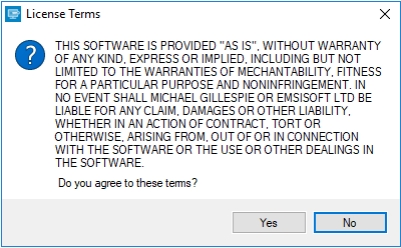
![]() Una vez que se aceptan los términos de la licencia, se abre la interfaz de usuario del descifrador principal:
Una vez que se aceptan los términos de la licencia, se abre la interfaz de usuario del descifrador principal:
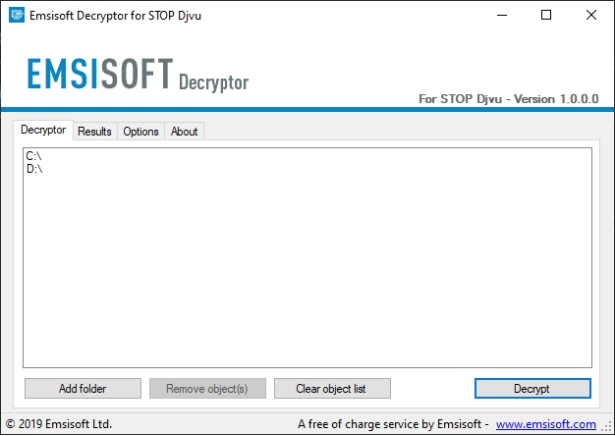
![]() Los descifradores suelen ofrecer varias opciones según la familia de malware en particular. Click en la opción que da el programa:
Los descifradores suelen ofrecer varias opciones según la familia de malware en particular. Click en la opción que da el programa: ![]() (Opciones).
(Opciones).
Me manda una Captura de Pantalla con todo lo que se refleje.
Hola, @Chicloi
Saludos!![]() En la pantalla en la que se encuentra usted:
En la pantalla en la que se encuentra usted:
![]() Dejar tal cual está la opción que pone:
Dejar tal cual está la opción que pone: ![]()
![]() Seguidamente un click en la pestaña que pone:
Seguidamente un click en la pestaña que pone: ![]()
![]() Le aparecerá la siguiente pantalla:
Le aparecerá la siguiente pantalla:
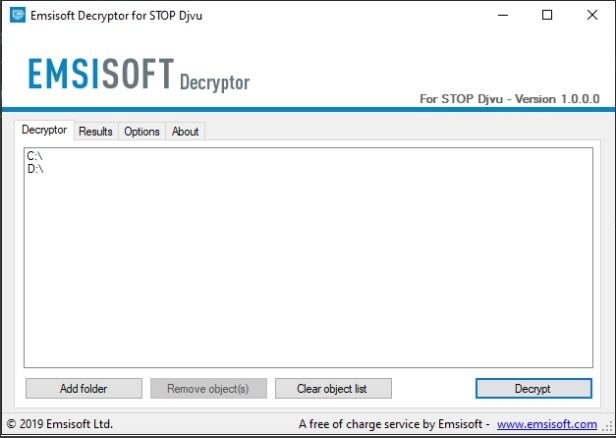
![]() Seguidamente un click en donde pone:
Seguidamente un click en donde pone: ![]()
Me manda una Captura de Pantalla de todo lo que se refleje.
También me manda de nuevo otra Captura de Pantalla cuando finalice el proceso completo para que pueda revisarlo!
Quedo a la espera de su respuesta!
Hola @Chicloi Primera captura:
Si mando la captura de pantalla de todo lo que aparece va a ser muy largo. Dime si con eso te sirve. Saludos
Cuando finalice el programa por completo realice los siguientes procedimientos:
![]() Una vez instalado Abra el programa y presione Recuperar datos
Una vez instalado Abra el programa y presione Recuperar datos
![]() Seleccione el tipo de archivos que desea restaurar y haga clic en Continuar (Nota: Le saldrá una pantalla similar a esta, habilitar (Tildar) ´´todas´´ las opciones que se reflejan en la siguiente pantalla):
Seleccione el tipo de archivos que desea restaurar y haga clic en Continuar (Nota: Le saldrá una pantalla similar a esta, habilitar (Tildar) ´´todas´´ las opciones que se reflejan en la siguiente pantalla):
![]() Click en: Continuar (
Click en: Continuar (![]() )
)
![]() Elija la ubicación desde donde le gustaría restaurar los archivos y haga clic en Escanear
Elija la ubicación desde donde le gustaría restaurar los archivos y haga clic en Escanear
![]() Obtenga una vista previa de los archivos encontrados, elija los que restaurará y haga clic en Recuperar.
Obtenga una vista previa de los archivos encontrados, elija los que restaurará y haga clic en Recuperar.
Dejar que realice el proceso por completo y NO interrumpir el programa y cuando finalice el proceso por completo maximice la pantalla y me manda una Captura de Pantalla con todo lo que se refleje en la pantalla.
Quedo a la espera de su respuesta!
Hola, @Chicloi, te envío captura:
Saludos!